Você precisa deslizar o Apple Watch para abrir o Centro de Controle, onde você pode acessar a lanterna, o modo cinema, a conexão com a Internet e muito mais. Mas é lamentável quando o Apple Watch não desliza para cima e você não consegue acessar esses recursos e ferramentas.
O problema está principalmente entre os usuários que atualizaram seu relógio para a versão watchOS 8.5.1. Causas como um aplicativo que não responde, um protetor de tela incompatível ou aplicado incorretamente e o acúmulo de sujeira ou poeira também podem desencadear o problema. Felizmente, todas as causas mencionadas podem ser facilmente resolvidas. Então, vamos verificar as correções e resolver o problema em questão.
Como corrigir o problema do Apple Watch não deslizar para cima?
Para deslizar o Apple Watch, você precisa toque no relógio para que ele possa responder. Se você estiver usando luvas, isso pode obstruir o toque. Então, você deve considerar tirá-los. Depois disso, você pode tentar deslizar lentamente, pois muitos usuários relataram que esse método é útil.
Da mesma forma, se seus dedos estiverem molhados ou secos, o relógio pode não responder adequadamente ao toque e, portanto, causar o questão. Assim, você precisa limpar as mãos, secá-las e tentar passar novamente. Além disso, você precisa limpar seu relógio caso poeira ou sujeira atrapalhem a resposta ao toque.
Se você não conseguir resolver seu problema com as correções acima, confira os outros métodos abaixo.
Remova o protetor de tela


Se você instalou um protetor de tela no Apple Watch , também pode ser a causa raiz do problema. Geralmente, os protetores de tela destinam-se a proteger a tela do relógio. Mas os protetores de tela incompatíveis podem prejudicar a funcionalidade de toque do seu relógio.
Além disso, se o protetor de tela for aplicado incorretamente, ele poderá atrasar ou interromper a resposta ao toque. Portanto, considere retirar o protetor de tela do relógio e tentar deslizá-lo para cima.
Experimente um mostrador diferente

Às vezes, o problema pode surgir devido a um mostrador de relógio específico. Pode parecer insignificante, mas alguns mostradores de relógio podem interromper os gestos de furto e seu relógio não reconhece o toque.
Então, a solução ideal para eliminar o problema é tentar um mostrador diferente. Você só precisa deslizar para a direita ou para a esquerda para alterar o mostrador do relógio e selecionar o mostrador desejado.
Reiniciar o Apple Watch normalmente
O deslizamento sem resposta no Apple Watch também pode ocorrer devido a bugs e avarias técnicas. Reiniciar seu dispositivo, como um telefone, relógio, etc., elimina vários problemas menores em seu dispositivo. Também pode ajudar com o problema de furto no seu Apple Watch. Veja como você pode reiniciar o Apple Watch.
No WatchOS 8 e anteriores
Remova o Apple Watch do carregamento. Tentar reiniciar o relógio durante o carregamento não funciona. Em seguida, pressione o botão lateral.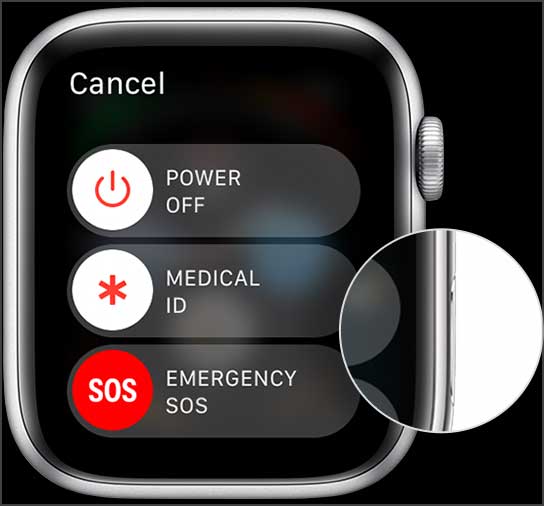
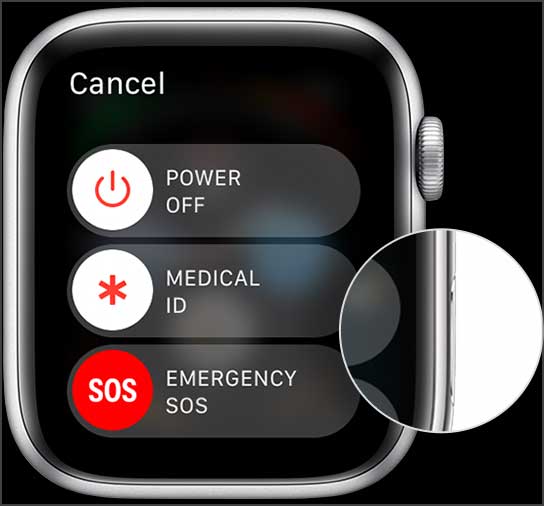 Solte-o quando a opção Desligar aparecer no relógio. Deslize a opção Desligar .
Solte-o quando a opção Desligar aparecer no relógio. Deslize a opção Desligar . 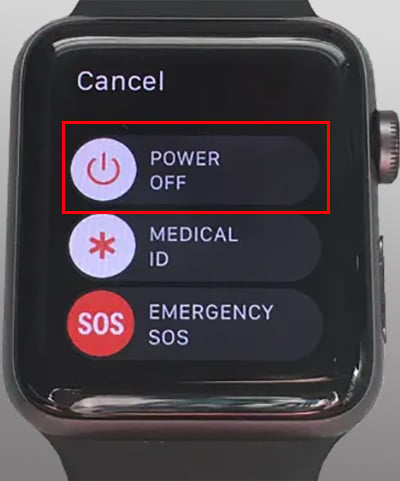
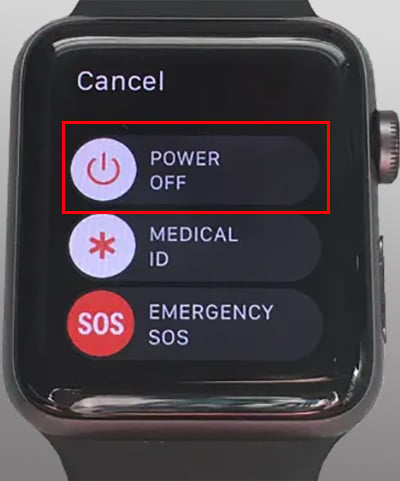 Uma vez o relógio está desligado, você precisa continuar pressionando o botão lateral até que o emblema da Apple seja exibido no seu relógio.
Uma vez o relógio está desligado, você precisa continuar pressionando o botão lateral até que o emblema da Apple seja exibido no seu relógio.
No WatchOS 9
Depois de retirar o Apple Watch do carregamento, continue pressionando o botão lateral. Solte-o quando vir uma lista de opções na tela do relógio. Agora, toque no Logotipo de energia no canto superior direito do relógio.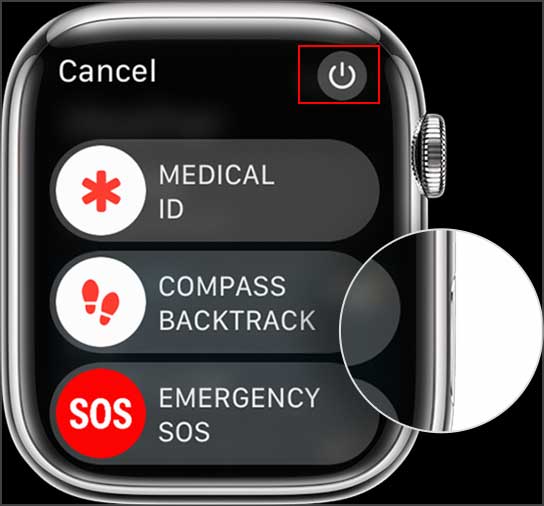
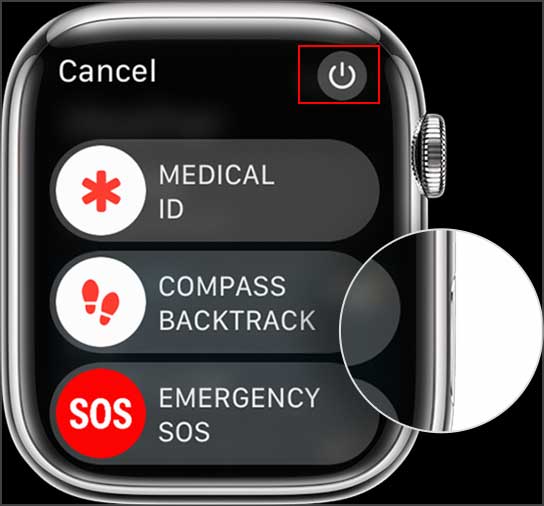 Em seguida, repita as duas últimas etapas da seção anterior.
Em seguida, repita as duas últimas etapas da seção anterior.
Forçar a reinicialização do Apple Watch
Se o problema persistir após reiniciar o Apple Watch, é hora de forçar a reinicialização do relógio. Isso encerrará todos os processos em segundo plano e eliminará pequenas falhas de software no seu relógio. É aplicável quando o Apple Watch enfrenta um problema de deslize, trava ou não responde.
Pressione a Digital Crown e o botão lateral por 8 a 10 segundos. Assim que a marca registrada da Apple aparecer no relógio, você poderá soltar os botões. 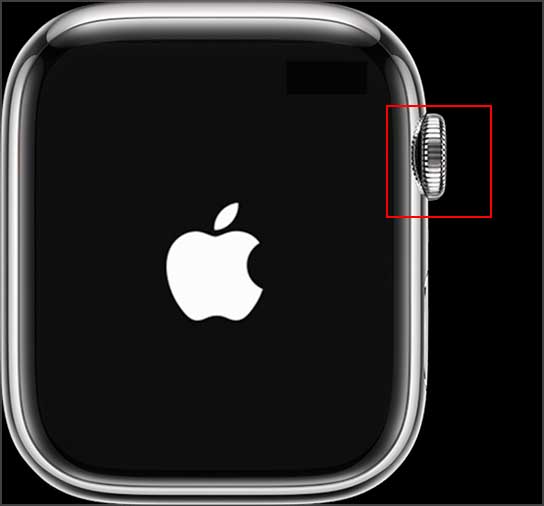
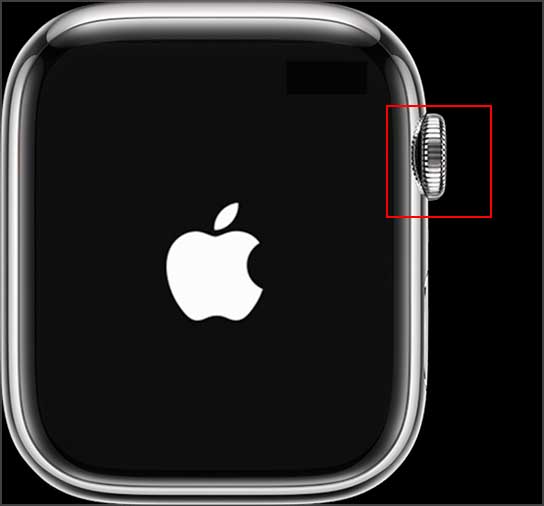
Desativar o modo de bloqueio de água
Vale a pena notar que o Apple Watch inclui um recurso de bloqueio de água. Ele foi projetado para evitar toques acidentais quando a água respinga no relógio. Além disso, o recurso é ativado automaticamente quando a água entra em contato com o relógio. Enquanto o recurso está ativo, ele também bloqueia furtos e toques. Portanto, o problema que estamos discutindo também pode ser devido a esse recurso.
Você pode seguir as etapas abaixo para desativar o modo de bloqueio de água.
Primeiro, você precisa girar a Digital Crown se você tem um watchOS 8 ou anterior. Em vez de girar, os usuários do watchOS 9 precisam pressionar a Digital Crown.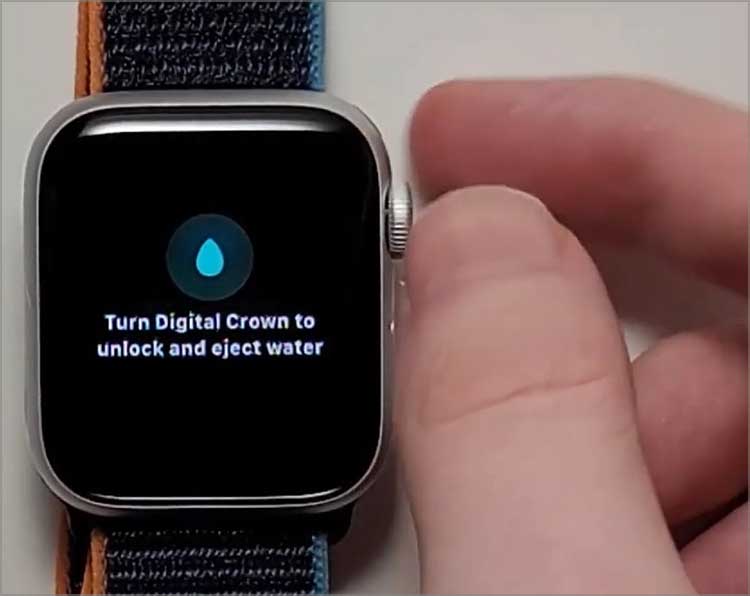
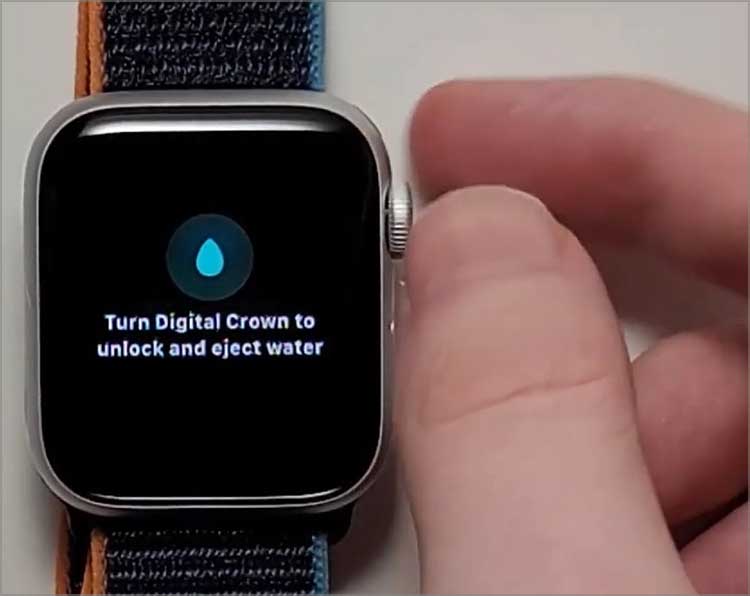 Você pode liberá-lo quando vir Desbloqueado na tela do relógio.
Você pode liberá-lo quando vir Desbloqueado na tela do relógio.
Agora, você ouvirá vários bipes enquanto o relógio limpa a água do alto-falante do relógio. Quando o processo estiver concluído, você poderá usar seu relógio normalmente.
Desative o háptico do sistema e ligue-o novamente
Muitos usuários em vários fóruns relataram que desativar e reativar a opção System Haptics resolveu o problema. Também recomendamos que você experimente este método e veja se funciona para você.
Abra as Configurações do Apple Watch. Em seguida, selecione Som e haptics. Agora, desative o System Haptics > opção.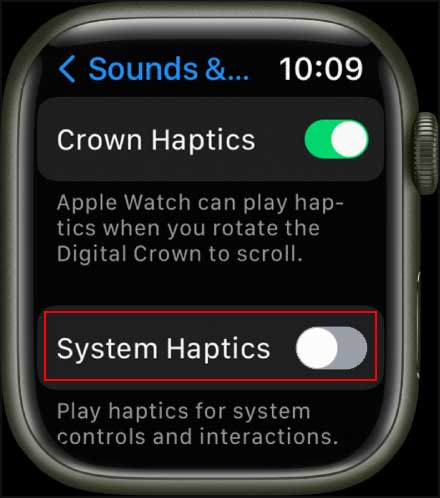
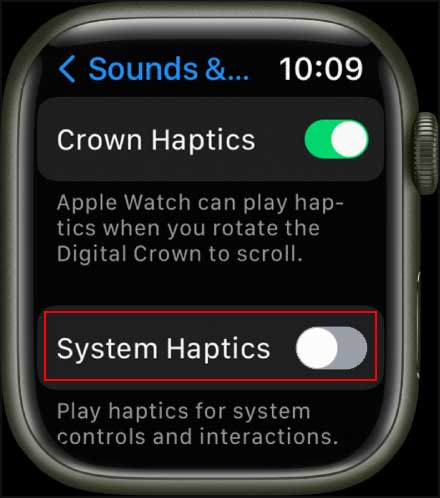 Agora, espere um pouco e habilite a opção System Haptics.
Agora, espere um pouco e habilite a opção System Haptics.
Baixe e instale o watchOS mais recente
Também é possível que seu Apple Watch tenha uma atualização pendente e o problema tenha surgido por causa disso. Os desenvolvedores cuidam de várias falhas do sistema e erros de bugs quando as atualizações são lançadas. Portanto, manter seu relógio funcionando com a atualização mais recente é essencial. O problema de deslizar para cima não funcionar pode ser resolvido assim que você atualizar o watchOS.
Primeiro, verifique a bateria do Apple Watch. Se estiver abaixo de 50%, considere carregá-lo. Em seguida, conecte seu relógio à conexão com a Internet.Agora, pressione a Digital Crown.
 Depois de ver a tela inicial, selecione o aplicativo Configurações. Escolha Geral. Em seguida, toque em > Atualização de software.
Depois de ver a tela inicial, selecione o aplicativo Configurações. Escolha Geral. Em seguida, toque em > Atualização de software.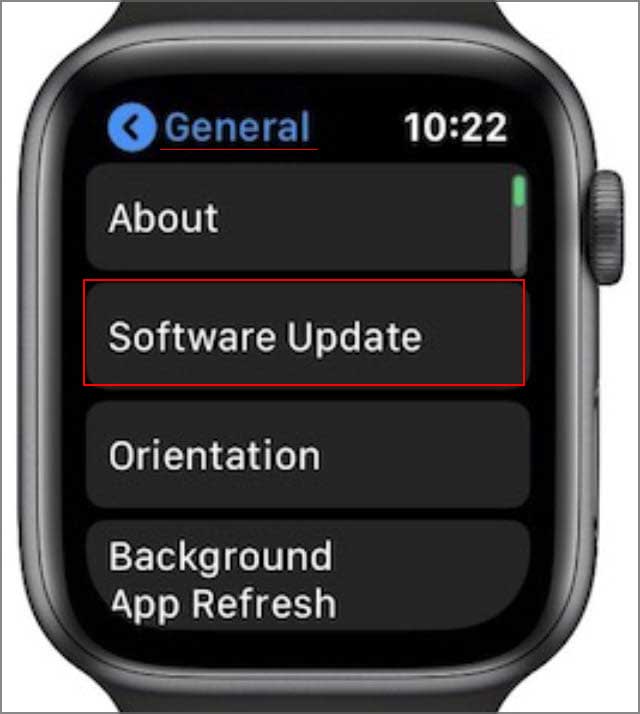
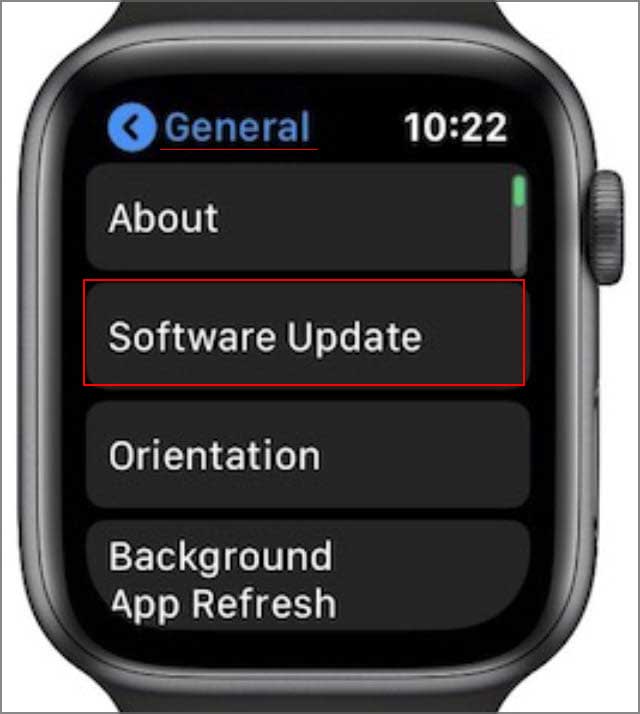 Pressione Instalar se vir alguma atualização disponível. Depois disso, siga as instruções no seu relógio para prosseguir.
Pressione Instalar se vir alguma atualização disponível. Depois disso, siga as instruções no seu relógio para prosseguir.
Como alternativa, você também pode usar o iPhone para atualizar o Apple Watch. É importante saber que você precisa de um iPhone 6s ou modelo mais recente para atualizar seu relógio para watchOS 8 e superior. Além disso, eles devem estar operando no iOS 15 ou versão mais recente
Certifique-se de que seu iPhone e Apple Watch tenham carga suficiente ou conecte-os com seus respectivos carregadores e siga as etapas abaixo.
Traga seu Apple Assista ao lado do seu iPhone. Agora, inicie o aplicativo Apple Watch no seu iPhone. Você precisa selecionar Meu relógio na parte inferior da tela. Em seguida, escolha a opção Geral .Depois disso, toque em Atualização de software. Se ele pedir para desbloquear o relógio, faça-o.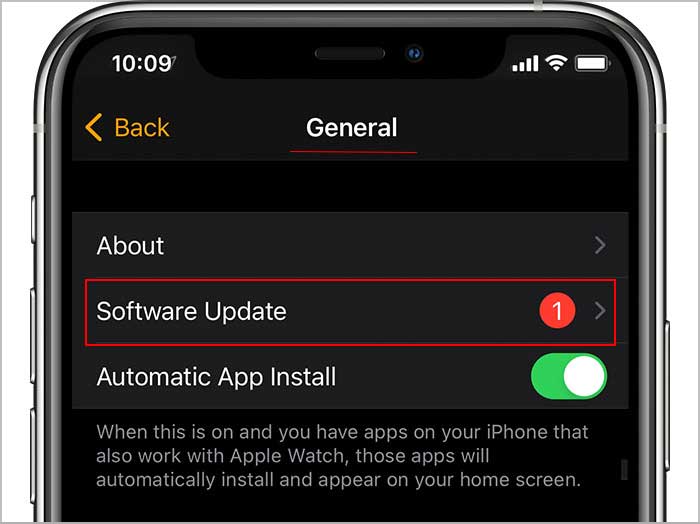
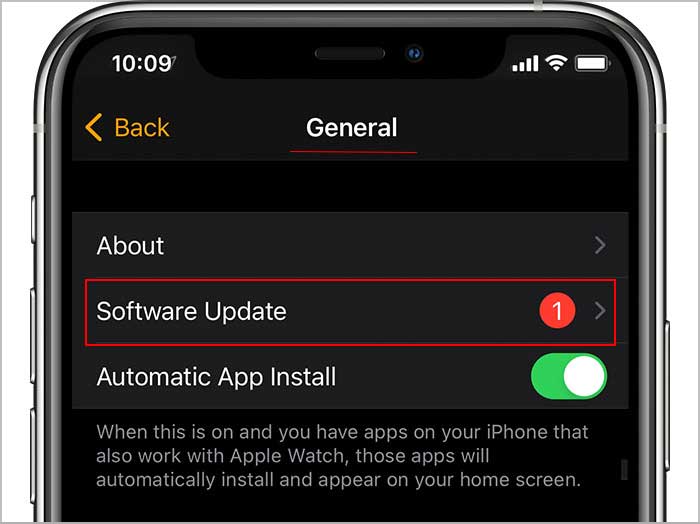 Agora, pressione Baixar e instalar.
Agora, pressione Baixar e instalar.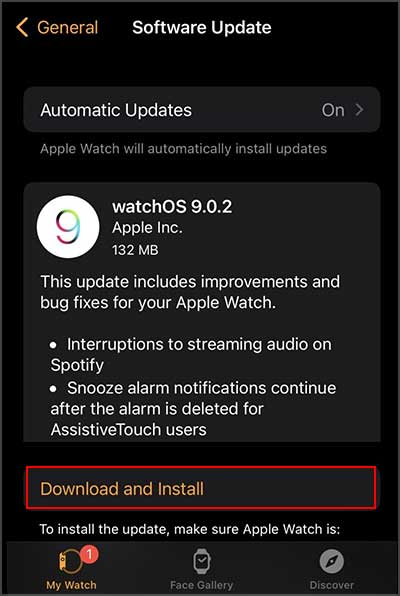
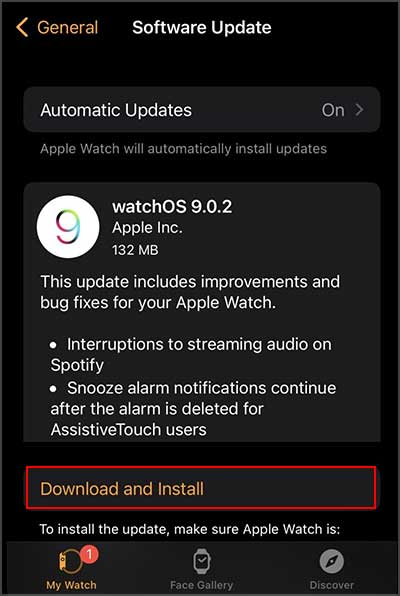 Pode solicitar a senha do seu Apple Watch ou iPhone; insira a senha.
Pode solicitar a senha do seu Apple Watch ou iPhone; insira a senha.
Agora você pode ver a roda de progresso no Apple Watch enquanto a atualização está em andamento. O progresso também pode durar até uma hora, dependendo da conexão com a internet. Após a conclusão da atualização, o relógio será reiniciado.
Observação: até que a atualização seja concluída, não feche o aplicativo Apple Watch nem reinicie o Apple Watch ou o iPhone.
Redefinir o Apple Watch e emparelhá-lo novamente
Redefinir e emparelhar o Apple Watch com o iPhone pode funcionar como o último esforço para resolver o problema. Ao redefinir o relógio, considere deixar o backup e configurar o relógio como um novo dispositivo. Se você criar o backup, o bug que está causando o problema pode aparecer e o problema pode persistir. Além disso, todos os seus dados serão armazenados no dispositivo iOS vinculado.
Mantenha o iPhone e o Apple Watch próximos um do outro.No iPhone, inicie o aplicativo Apple Watch.Selecione Meu relógio em painel inferior da tela. Em seguida, escolha Geral. Agora, pressione a opção Redefinir .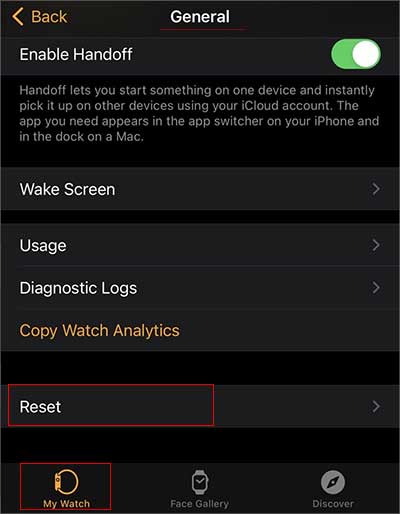
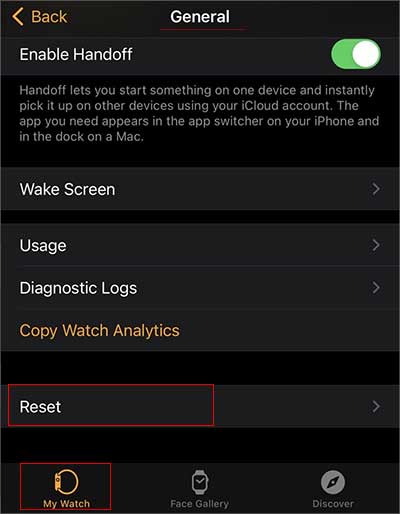 Escolha Apagar conteúdo e configurações do Apple Watch.
Escolha Apagar conteúdo e configurações do Apple Watch.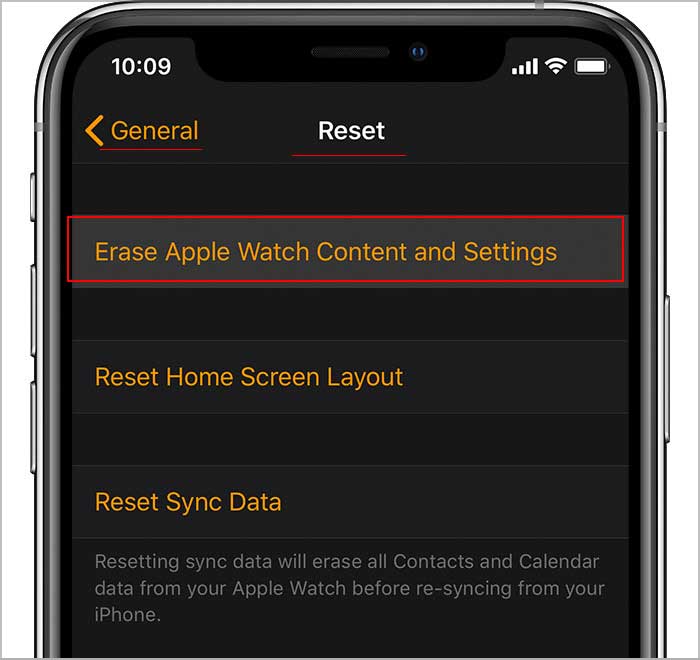
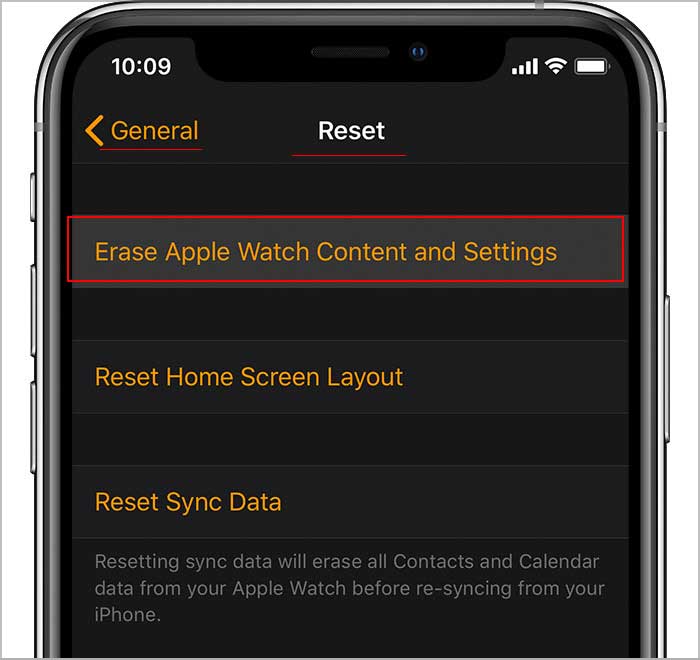 Toque na mesma opção novamente para prosseguir com sua escolha. Quando solicitado, insira a senha do ID Apple.Se o relógio incluir recursos de GPS e Celular, selecione Manter seu plano.Aguarde um pouco. Quando o processo estiver concluído, emparelhe seu relógio com o iPhone. Selecione a opção Emparelhar novo relógio no aplicativo Apple Watch e siga as etapas simultâneas.
Toque na mesma opção novamente para prosseguir com sua escolha. Quando solicitado, insira a senha do ID Apple.Se o relógio incluir recursos de GPS e Celular, selecione Manter seu plano.Aguarde um pouco. Quando o processo estiver concluído, emparelhe seu relógio com o iPhone. Selecione a opção Emparelhar novo relógio no aplicativo Apple Watch e siga as etapas simultâneas.
Procure assistência profissional
Se nenhuma das correções mencionadas acima funcionar para você, talvez seja hora de visitar a Apple Store próxima. Pode haver rachaduras ou defeitos de hardware no Apple Watch causando o problema. Tentar abrir o relógio ou tentar outras correções de hardware pode aumentar ainda mais os danos e causar mais problemas. Nesse caso, é melhor deixar o trabalho para os profissionais.